Перебуваючи в режимі навчання учень працює самостійно з матеріалами курсу. Досить часто в якості навчального матеріалу використовується презентація, створена в PowerPoint, забезпечена кнопками навігації по курсу. Переміщаючись по сторінках навчального матеріалу, іноді буває незручно визначити: яка частина вами вивчена і що ще належить освоїти.
Спробуємо організувати роботу з курсом, створеним в PowerPoint, більш комфортним. Для цього скористаємося ефектом "натиснутою кнопки". Тобто при поверненні в головне меню курсу, кнопки, на які ви вже натискали, матимуть вигляд, відмінний від тих кнопок, за якими ще не проводилося натискання.
Порядок створення ефекту натиснутою кнопки
1. У зібраної презентації додаємо кнопки навігації. Як правило, це фігура з вбудованим текстом.
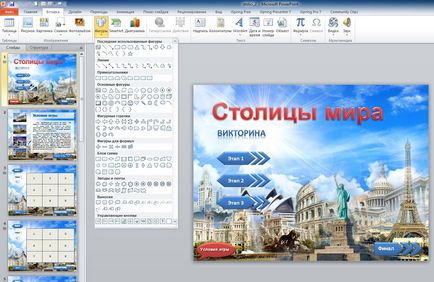
2. Потім вбудовуємо гіперпосилання до виділеної кнопці. Це може бути перехід на один зі слайдів презентації.
3. Створюємо ефект анімації, який можемо застосувати або до тексту вбудованої фігури, або до всієї фігури (декілька затінивши її). У наведеному прикладі ми вибрали зміна кольору тексту. В параметрах ефекту задаємо колір тексту близький до кольору кнопки. При поверненні до цього слайду напис на кнопці зміниться, і стане зрозуміло, що розділ вже вивчений.

